الموت الزرقاء لم تتم معالجة استثناء مؤشر ترابط النظام هي مشكلة شائعة يمكن أن تظهر في أي وقت وتعيق الأداء الطبيعي لجهاز الكمبيوتر الخاص بنا. تختلف أسباب هذا الموت الزرقاء اعتمادًا على الحالة ، بما في ذلك تلف ملف النظام ، وتعارضات البرامج ، ومشكلات السائق ، وما إلى ذلك.
هنا في هذه المقالة ، أوضح لك كيفية إصلاح هذا الموت الزرقاء بسرعة.
تعليق résoudre استثناء سلسلة الرسائل لم تتم معالجته
إذا لم تتمكن من بدء تشغيل جهاز الكمبيوتر الخاص بك بشكل طبيعي ، فيجب عليك أولاً بدء تشغيل جهاز الكمبيوتر الخاص بك الوضع الآمن ، ثم يمكنك تجربة الحلول التالية لإصلاح هذا الموت الزرقاء.- إلخ للحصول على أمثلة غير مدرجة ، يمكنك البحث مباشرة عن اسم الملف على الإنترنت للعثور على برنامج التشغيل الدقيق الذي يسبب المشكلة.
- الموت الزرقاء
- نظام التشغيل Windows 10
قد لا تحتاج إلى تجربة جميع الحلول ، ما عليك سوى الاطلاع على هذه المقالة حتى تجد الحل المناسب لك.
الحل 1: قم بتحديث برامج التشغيل التي بها مشكلات
الخطأ لم تتم معالجة استثناء مؤشر ترابط النظام غالبًا ما يكون ناتجًا عن برامج تشغيل تالفة أو مفقودة أو قديمة على جهاز الكمبيوتر الخاص بك ، وخاصة برنامج تشغيل الرسومات الخاص بك. إذا لم تقم بتحديث برامج التشغيل الخاصة بك لفترة طويلة ، فيمكنك القيام بذلك الآن ، مما قد يحل مشكلتك بسهولة.
طريقتان لتحديث برامج التشغيل الخاصة بك
بشكل عام ، يمكنك اختيار تحديث برامج التشغيل الخاصة بك بهذه الطريقة دليل أين آلي .
الخيار 1: يدويًا
في بعض الأحيان بعد رمز الخطأ نظام_ثريد_استثناء_لم تتم معالجته سترى اسم الملف الذي يخبرك مباشرة بأصل المشكلة ، وفي هذه الحالة ، يمكنك الانتقال إلى الموقع الرسمي للشركة المصنعة لهذا الجهاز الإشكالي للبحث عن أحدث برنامج تشغيل له وتنزيله.
أسماء الملفات الشائعة التي تصاحب خطأ الموت الزرقاء هي:
ستستغرق هذه العمليات وقتًا وتتطلب مهارات الكمبيوتر للتأكد من أن برنامج التشغيل الذي تم العثور عليه صحيح ومتوافق مع نظام Windows الخاص بك.
الخيار 2: تلقائيًا (موصى به)
إذا لم يكن لديك الصبر ومهارات الكمبيوتر ، أو ببساطة لم يكن لديك الوقت لتحديث برنامج التشغيل الخاص بك يدويًا بنفسك ، فنحن نوصيك بالقيام بذلك. تلقائيا مع سهولة القيادة .
سهولة القيادة سيكتشف نظامك تلقائيًا ويعثر على أحدث برامج التشغيل لك. لا تحتاج إلى المخاطرة بتنزيل برنامج التشغيل الخاطئ وتثبيته أو ارتكاب أخطاء أثناء تثبيت برنامج التشغيل.
واحد) تحميل وتثبيت برنامج Driver Easy.
2) قم بتشغيل Driver Easy وانقر فوق حلل الآن . سوف يكتشف برنامج Driver Easy جميع برامج التشغيل التي بها مشكلات ويعثر عليها.
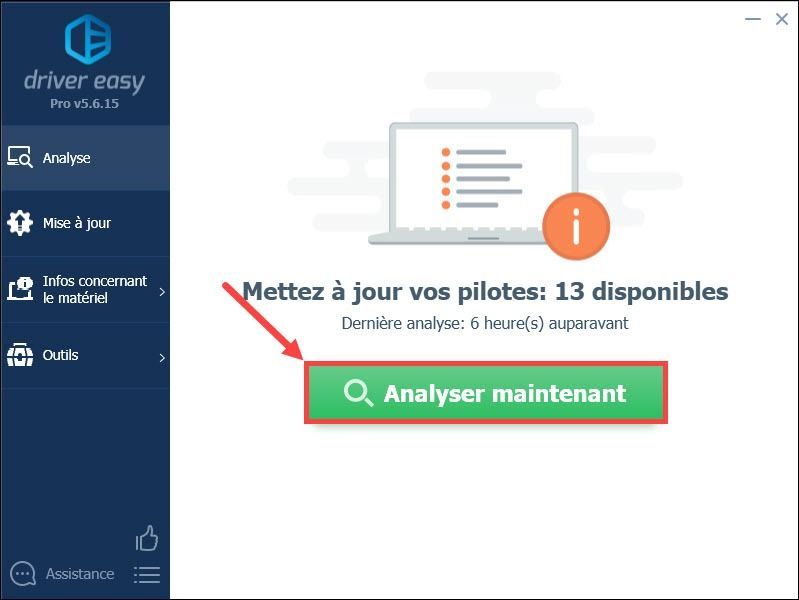
3) انقر رهان الى يوم بجوار جهازك الذي تم الإبلاغ عنه لتنزيل أحدث برنامج تشغيل له. فأنت بحاجة إلى تثبيت برنامج التشغيل الجديد يدويا . (يمكنك القيام بذلك باستخدام ملف نسخة مجانية من درايفر إيزي.)
أين
انقر فوق الزر تحديث الجميع علي نسخة للمحترفين للتحديث تلقائيا كل ما تبذلونه من السائقين إشكالية مرة واحدة. (سيُطلب منك ترقية Driver Easy عند النقر فوق تحديث الجميع .)
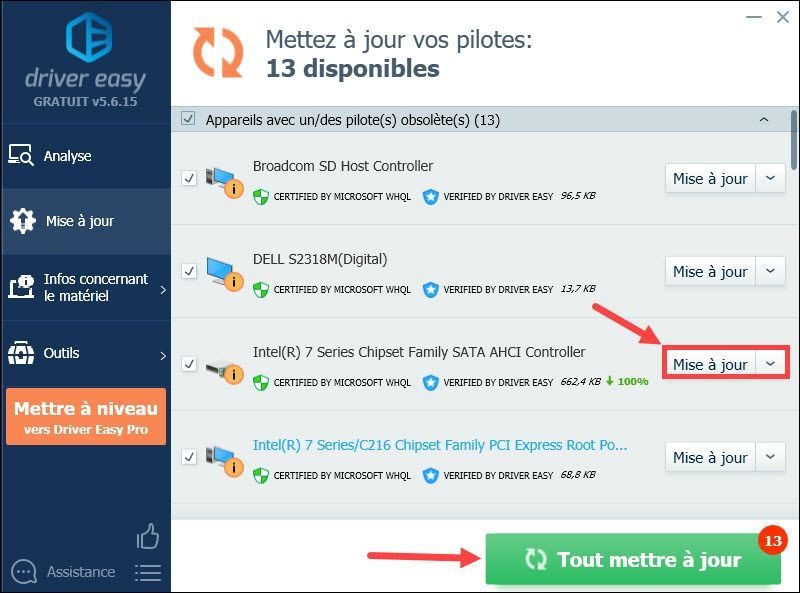
4) إعادة تشغيل جهاز الكمبيوتر الخاص بك حتى تدخل التغييرات حيز التنفيذ وتحقق مما إذا كان برنامج التشغيل المشكل لديك محدثًا بالفعل.
5) تحقق من حل خطأ الشاشة الزرقاء.
الحل 2: إصلاح ملفات النظام التالفة
هذه الشاشة الزرقاء لخطأ الموت لم تتم معالجة استثناء مؤشر ترابط النظام قد يكون سبب ذلك أيضًا ملفات النظام التي بها مشكلات وجرب الطريقتين أدناه للتحقق من سلامة ملفات النظام.
1. تحليل الملفات التالفة مع SFC
مدقق ملفات النظام (SFC) هي أداة مضمنة في Windows لتحديد ملفات النظام الفاسدة وإصلاحها.
1) اضغط على المفاتيح في نفس الوقت نظام التشغيل Windows + R. على لوحة المفاتيح الخاصة بك. نوع كمد واضغط في نفس الوقت على المفاتيح Ctrl + Shift + Enter على لوحة المفاتيح لتشغيل موجه الأوامر كمسؤول.
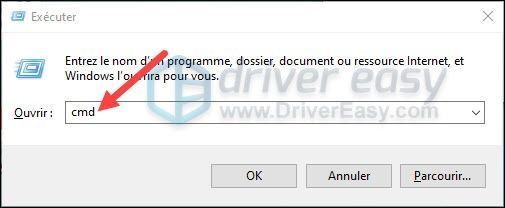
اضغط على نعم إذا ظهرت نافذة User Account Control (التحكم في حساب المستخدم).
2) في موجه الأوامر ، اكتب الأمر التالي ، ثم اضغط على المفتاح مدخل على لوحة المفاتيح الخاصة بك.
sfc /scannow
3) سيبدأ System File Checker في فحص جميع ملفات النظام وإصلاح أي ملفات تالفة أو مفقودة يعثر عليها. قد يستغرق الأمر 3-5 دقائق.
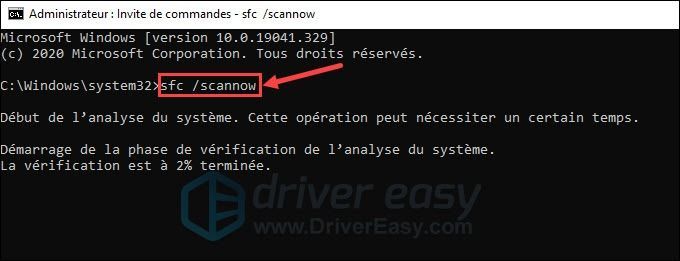
تحقق من حل مشكلة الموت الزرقاء. إذا لم يتم العثور على مشكلة أو بعد فحص ملفات النظام ، عادت المشكلة إلى الظهور ، يمكنك تجربة Reimage لاستبدال جميع ملفات النظام الفاسدة.
2. استخدم Reimage
Reimage هي أداة ممتازة تعمل على إصلاح مشكلات الكمبيوتر الشائعة بسرعة عن طريق استبدال ملفات النظام التي بها مشكلات تلقائيًا. يشبه إعادة التثبيت النظيف لنظام Windows ، دون فقد أي برامج أو إعدادات أو بيانات المستخدم.
واحد) تحميل ملف المثبت Reimage.
2) انقر نقرًا مزدوجًا فوق الملف الذي تم تنزيله لتشغيله ، ثم حدد ملف لغة المثبت وانقر التالية .
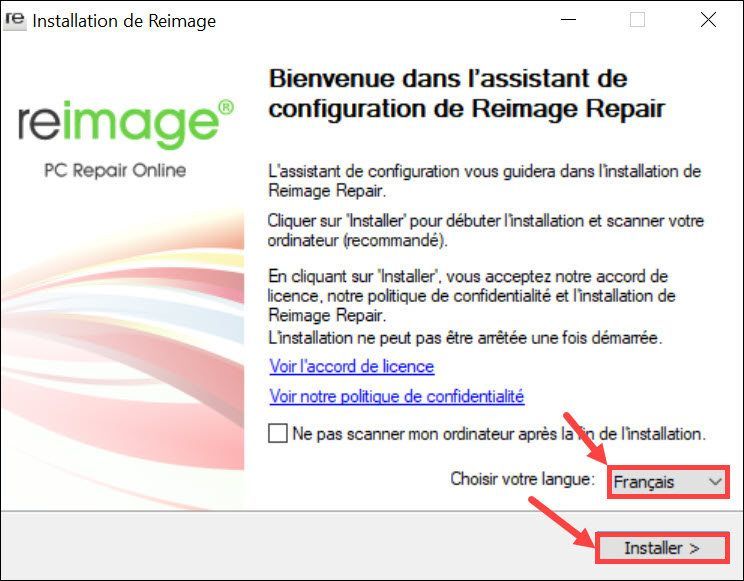
3) عند تثبيت Reimage بنجاح ، يمكنك بدء فحص مجاني على جهاز الكمبيوتر الخاص بك ، وستستغرق هذه العملية بضع دقائق.
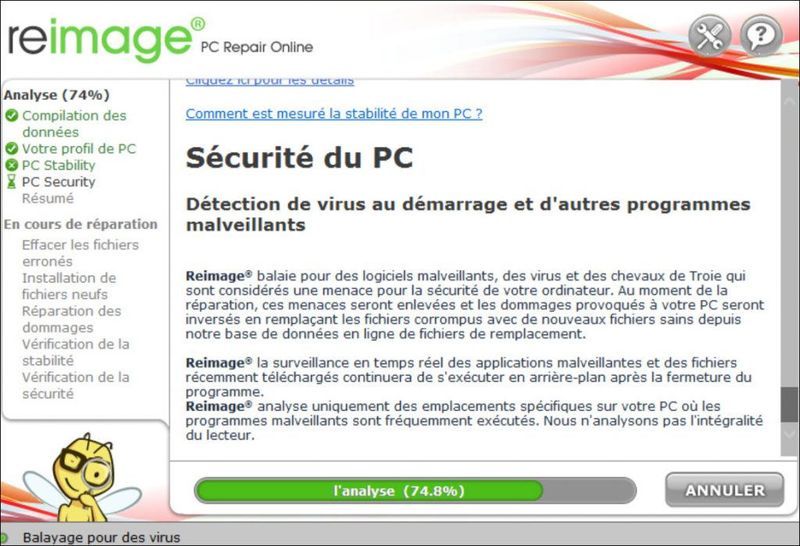
4) عند الانتهاء من الفحص ، سترى تقريرًا مفصلاً عن حالة جهاز الكمبيوتر الخاص بك والمشكلات التي تم العثور عليها. إذا كانت هناك مشكلات حرجة ، فمن المستحسن النقر فوق الزر ابدأ الإصلاح لحل المشاكل بنقرة واحدة.
سيُطلب منك الدفع مقابل Reimage للاستمتاع بجميع ميزاته ، إذا لم يتم حل مشكلتك ، يمكنك استرداد أموالك من الداخل 60 يوما . لذا تأكد من هذه الأداة.
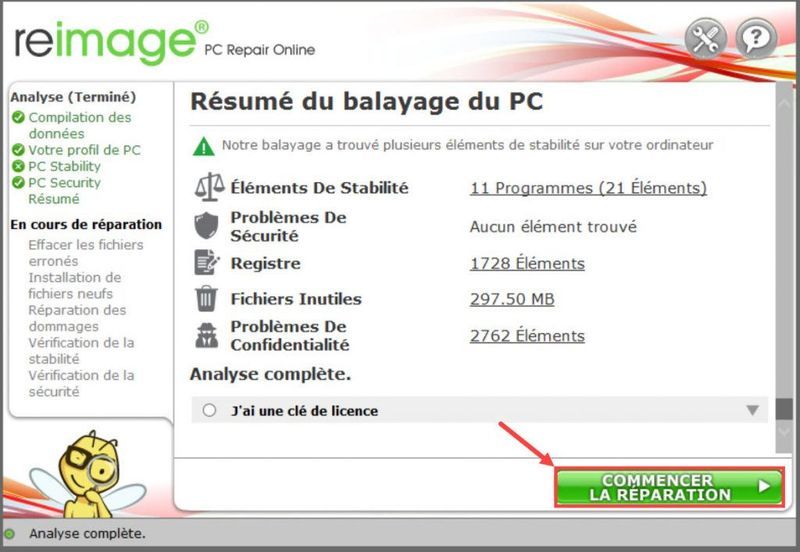
إذا سارت الأمور على ما يرام ، فتهانينا! إذا استمر هذا الخطأ ، فلا داعي للذعر! يمكنك تجربة الحلول التالية.
الحل 3: قم بتشغيل تشخيص على ذاكرة جهاز الكمبيوتر الخاص بك
هذا خطأ SYSTEM_THREAD_EXCEPTION_NOT_HANDLED يمكن أن يكون سببها أيضًا مشاكل في ذاكرة الكمبيوتر الخاص بك ، واتبع الخطوات أدناه لإجراء تشخيص للذاكرة.
واحد) يحفظ جميع ملفاتك المهمة ، لأن هذا الحل يتطلب إعادة تشغيل جهاز الكمبيوتر الخاص بك.
2) اضغط على المفاتيح في نفس الوقت نظام التشغيل Windows + R. على لوحة المفاتيح الخاصة بك. ادخل mdsched.exe وانقر فوق موافق .
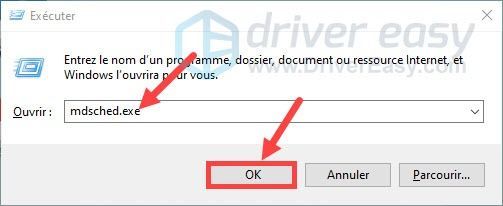
3) انقر أعد التشغيل الآن وتحقق من أي مشاكل (موصى به) .
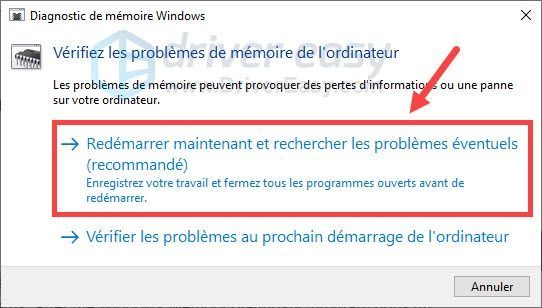
4) سيتم إعادة تشغيل جهاز الكمبيوتر الخاص بك. بعد ذلك ، سيبدأ في إجراء فحص لذاكرة جهاز الكمبيوتر الخاص بك وإصلاح المشكلات المكتشفة إن وجدت. (ستستغرق هذه العملية بضع دقائق.)
5) تحقق مما إذا تم حل مشكلتك بعد هذه العمليات.
الحل 4: تحديث السير على جهاز الكمبيوتر الخاص بك
عدم توافق BIOS يمكن أن يسبب أيضًا خطأ الشاشة الزرقاء SYSTEM_THREAD_EXCEPTION_NOT_HANDLED على جهاز الكمبيوتر الخاص بك. في هذه الحالة ، يمكنك محاولة تحديث إصدار BIOS على جهاز الكمبيوتر الخاص بك.
ستؤدي أي تغييرات غير صحيحة في BIOS إلى مشاكل خطيرة على جهاز الكمبيوتر الخاص بك! لذا كن حذرا في عملياتك!1) اضغط على المفاتيح في نفس الوقت نظام التشغيل Windows + R. على لوحة المفاتيح الخاصة بك. نوع msinfo32 واضغط على المفتاح مدخل على لوحة المفاتيح الخاصة بك.
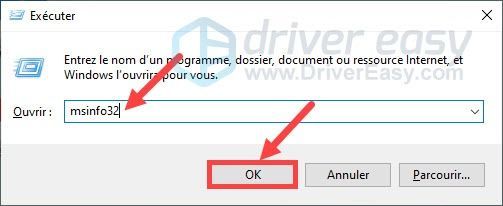
2) اكتب المعلومات الموجودة على إصدار / تاريخ BIOS و الشركة المصنعة للوحة الرئيسية و منتج البطاقة الرئيسية و إصدار اللوحة الرئيسية .
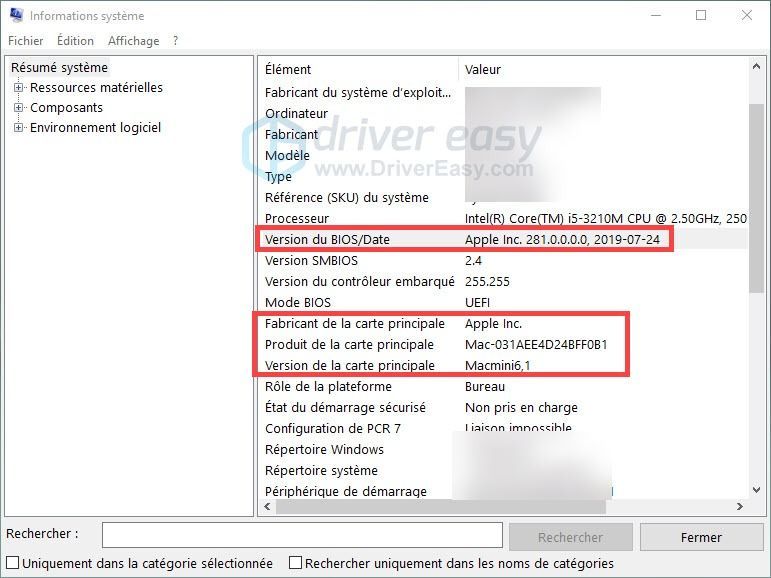
3) انتقل إلى الموقع الرسمي للشركة المصنعة للوحة الأم ، وابحث عن أحدث إصدار من BIOS باستخدام ملف المعلومات هنا - في الاعلى ، ثم قم بتنزيله وتثبيته على جهاز الكمبيوتر الخاص بك.
4) بعد تثبيت أحدث إصدار من BIOS ، تحقق من حل خطأ الشاشة الزرقاء.
نأمل مخلصين أن يكون أحد هذه الحلول المذكورة أعلاه قد نجح بالفعل في حل مشكلتك. لا تنس ترك تعليقاتك في المربع أدناه لمشاركة تجربتك الخاصة أو معلومات إضافية. شكرا جزيلا !




![[تم الحل] خطأ اكتشاف انتهاك أمان اللعبة (2022)](https://letmeknow.ch/img/knowledge/66/game-security-violation-detected-error.jpg)

![[تم حل المشكلة] لا يمكن متابعة تنفيذ التعليمات البرمجية](https://letmeknow.ch/img/knowledge-base/11/code-execution-cannot-proceed.jpg)